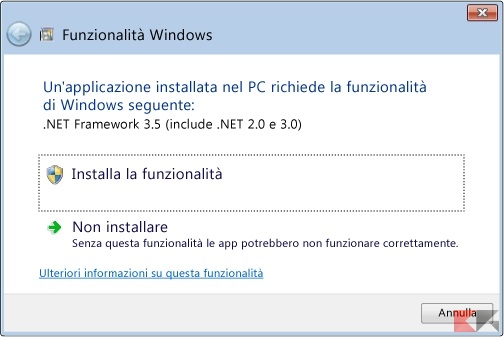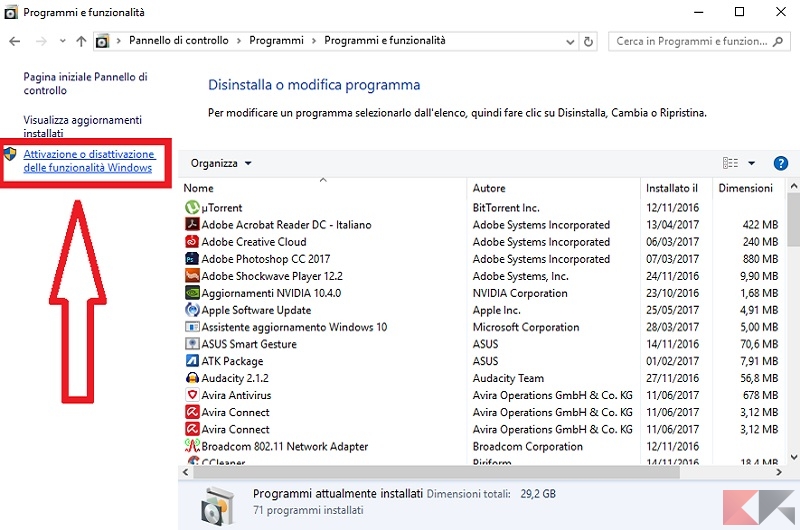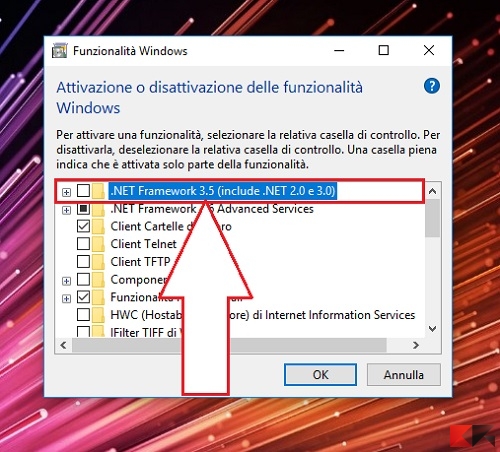Installare .Net Framework 2.0, 3.0 e 3.5 su Windows 10
Il .Net Framework è quella componente di Windows che ha il compito di eseguire in maniera corretta i software del vostro PC. Ne consegue che alcune versioni sono essenziali nell’utilizzo del PC e diventa d’obbligo installare .Net Framework 2.0, 3.0 e 3.5 su Windows 10.
Esistono varie versioni di questo componente, ma avere l’ultima versione installata non vuol dire poter eseguire tutti i programmi! Molti software, infatti, richiedono una particolare versione del .Net Framework per essere eseguiti.
Se dunque vi sono capitate finestre di errore simili a quella di sopra mentre installavate un programma, allora avete bisogno di installare .Net Framework 2.0, 3.0 e 3.5 sul vostro PC!
Installare .Net Framework su Windows 10
C’è un modo semplice per chiedere a Windows di installare .Net Framework automaticamente. Per farlo recatevi nel Pannello di Controllo: se non riuscite a trovarlo, cercatelo nella barra di ricerca in basso!
Nel Pannello di Controllo andate ora su Disinstalla un programma e, dalla finestra che si aprirà, scegliete “Attivazione o Disattivazione delle Funzionalità di Windows” sulla barra laterale sinistra:
In questo modo accederete ad una finestra che raccoglie le principali funzionalità di Windows, tra le quali c’è anche la voce “.NET Framewirk 3.5 (include 2.0 e 3.0)” che, se non è installato sul vostro PC, corrisponde una casella vuota sulla sinistra:
Per installare .Net Framework selezionate questa casella e premete “OK”, apparirà una finestra come questa: cliccate infine “Scarica File da Windows Update“.
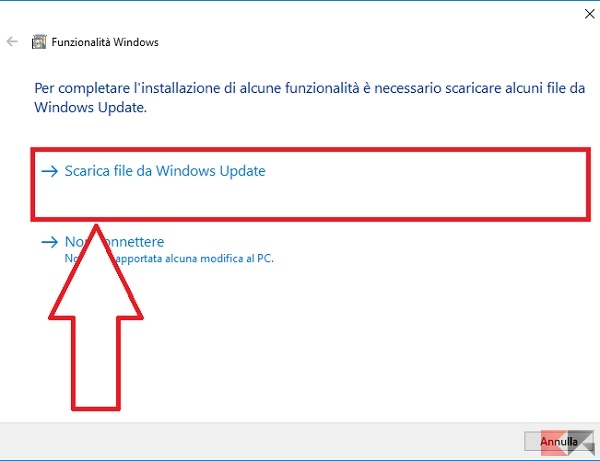
Inizierà a questo punto il download e l’installazione di .Net Framework, che durerà circa una decina di minuti:
Alla fine della procedura vi verrà chiesto di riavviare il PC per completarne l’installazione. Cliccate dunque su “Riavvia ora” ed il gioco è fatto!

Installare .Net Framework (manualmente)
Se qualcosa fosse andato storto, potete comunque installare .Net Framework manualmente andando su questa pagina e cliccando su “Scarica“:
A questo punto si aprirà la pagina di download. Non spuntate le caselle laterali e cliccate direttamente su “No, grazie. Continua“.
N.B. Se necessario cliccate poi su “conserva” al momento dell’avvio del download.
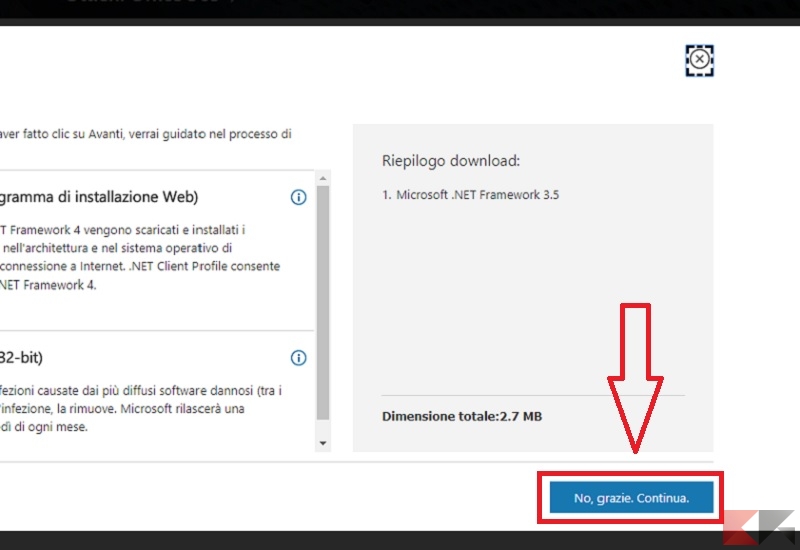
Al termine del download, cliccate sul file scaricato per avviare la procedura di installazione:
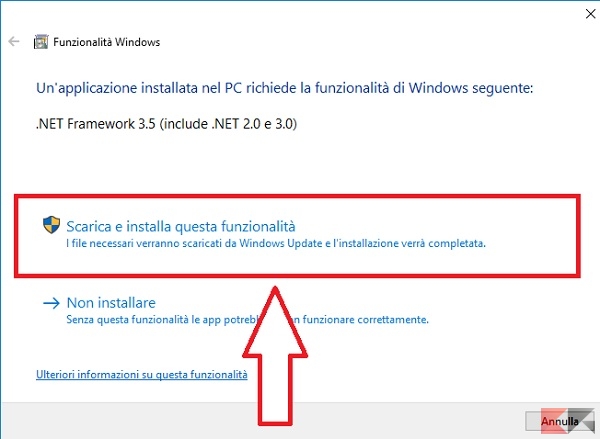
Non rimane che cliccare su “Scarica” per installare .Net Framework ed attenderne il download.
Come prima, al termine della procedura vi sarà chiesto di riavviare Windows per completarne l’installazione!

Conclusioni
E voi, avete installato le più recente versione di .Net Framework su Windows 10? Nel caso aveste ancora problemi nell’installare .Net Framework, fatecelo sapere con un commento qui sotto e vi aiuteremo il prima possibile!

L’articolo Installare .Net Framework 2.0, 3.0 e 3.5 su Windows 10 appare per la prima volta su ChimeraRevo – Il miglior volto della tecnologia.
Se vuoi sostenerci, puoi farlo acquistando qualsiasi cosa dai diversi link di affiliazione che abbiamo nel nostro sito o partendo da qui oppure alcune di queste distribuzioni GNU/Linux che sono disponibili sul nostro negozio online, quelle mancanti possono essere comunque richieste, e su cui trovi anche PC, NAS e il ns ServerOne. Se ti senti generoso, puoi anche donarmi solo 1€ o più se vuoi con PayPal e aiutarmi a continuare a pubblicare più contenuti come questo. Grazie!
Hai dubbi o problemi? Ti aiutiamo noi!
Se vuoi rimanere sempre aggiornato, iscriviti al nostro canale Telegram.Se vuoi ricevere supporto per qualsiasi dubbio o problema, iscriviti alla nostra community Facebook o gruppo Telegram.
Cosa ne pensi? Fateci sapere i vostri pensieri nei commenti qui sotto.
Ti piace quello che leggi? Per favore condividilo con gli altri.